
Сваки власник паметног телефона жели да његов уређај буде бољи, претвори га у функционалније и модерне решење. Ако корисник не може ништа да учини са хардверским делом, тада ћете потпуно побољшати софтвер за све. ХТЦ Један Кс је телефон на високом нивоу са одличним техничким карактеристикама. О томе како да се поново инсталира или замени системски софтвер на овом уређају расправљаће се у чланку.
С обзиром на НТС један Кс у погледу могућности фирмвера, треба напоменути да уређај на сваки начин "опире" уплитање у свој програм у свом програму. Такво стање ствари је последица политике произвођача, тако да пре фирмвера треба да обратите посебну пажњу проучавању концепата и упутстава и тек након потпуног разумевања процеса процеса процеса за прелазак на директне манипулације уређајем.
Свака радња носи потенцијалну опасност на уређај! Одговорност за резултате манипулација са паметним телефоном у потпуности лежи са корисником који их носи!
Припрема
Као и у случају других Андроид уређаја, успех поступака за фирмвер ХТЦ-а један Кс у великој мери предодређује тачну припрему. Испоручујемо припремне операције у наставку и пре обављања радњи са уређајем, проучавамо до краја предложених упутстава, учитајте потребне датотеке, припремите алате који би требало да се користе.

Возачи
Најједноставнији начин да додате компоненте у систем да интеракције софтверског алата са једним Кс меморијским одељцима је уградња ХТЦ синхронизационог менаџера - брендирани програм произвођача да ради са вашим паметним телефонима.
- Преузмите менаџера за синхронизацију са службеног ХТЦ сајта
Преузмите менаџера за синхронизацију за ХТЦ Оне Кс (С720Е) са службене странице
- Покрените програм програма и следите његове упутства.
- Поред осталих компоненти, током инсталације синхронизационог менаџера, потребно је инсталирати потребан управљачки програм за интерфејс.
- Можете да проверите инсталацију компоненти у управитељу уређаја.
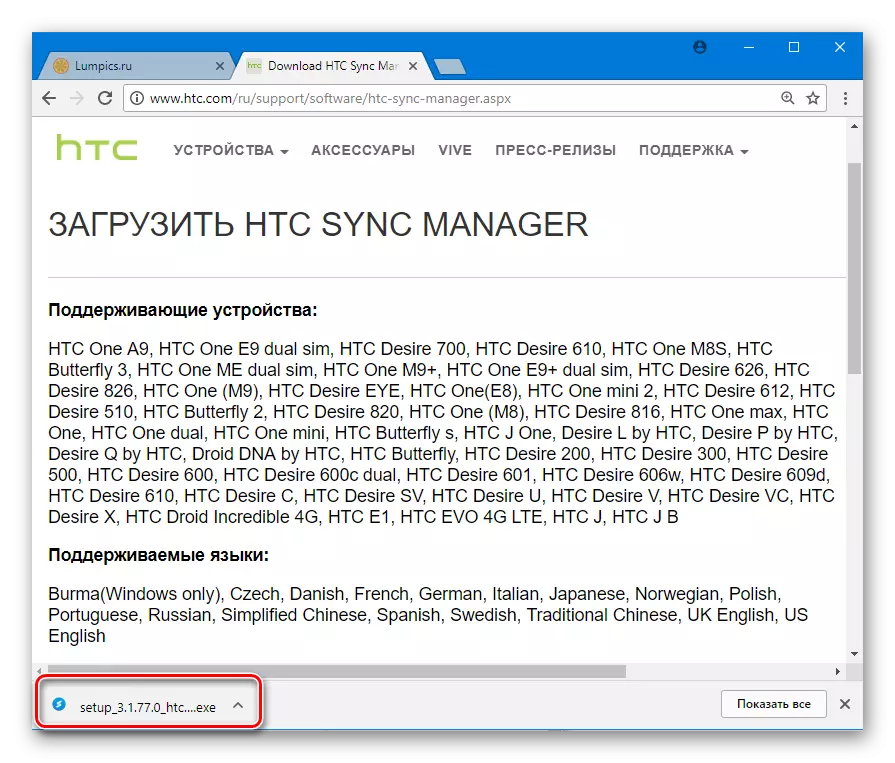
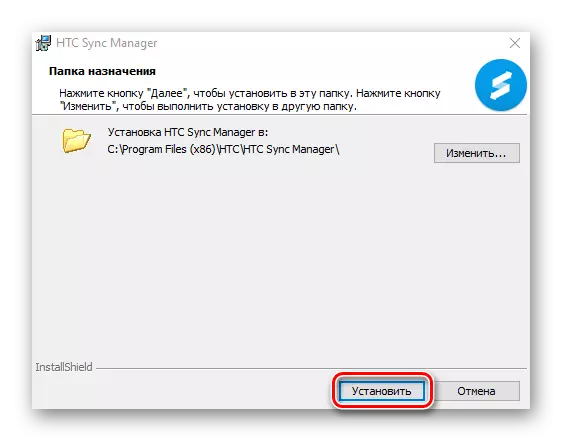
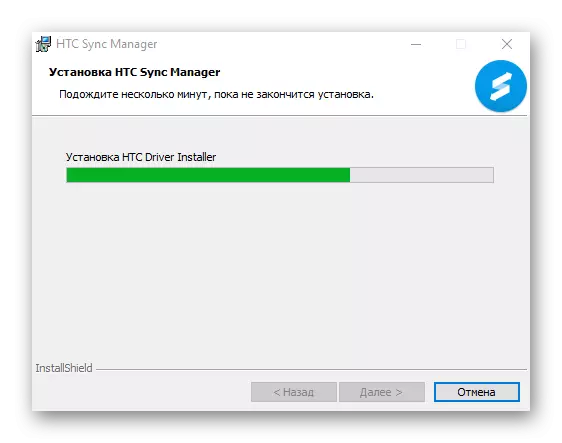
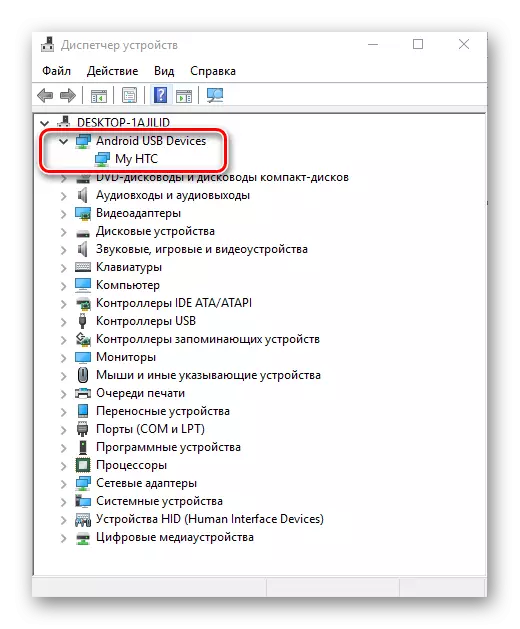
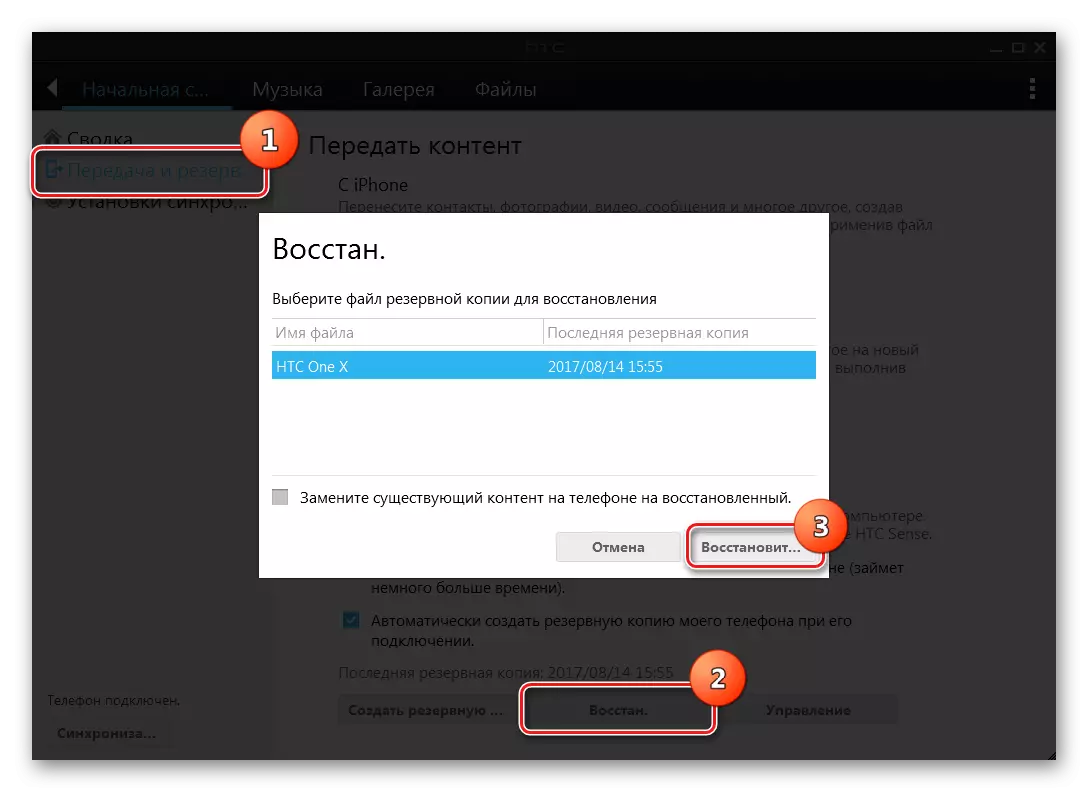
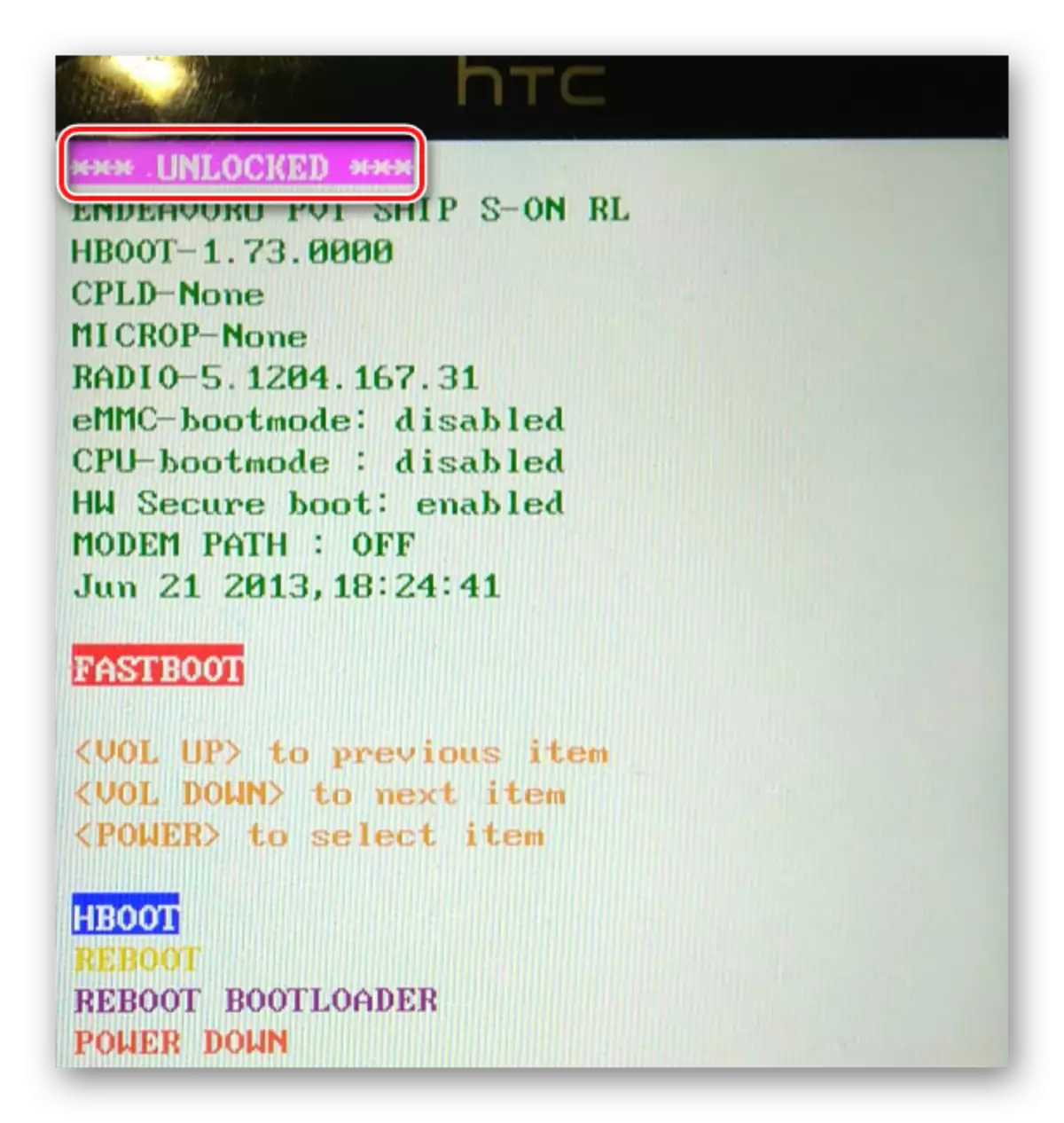
Инсталација прилагођеног опоравка
За све озбиљне манипулације са системом софтвером, ХТЦ Један Кс ће захтевати модификовано окружење за опоравак (прилагођени опоравак). Маса функција предвиђа модел опоравка на сату у разматрању (ЦВМ). Подесите једну од портираних верзија овог окружења за опоравак на уређај.

- Преузмите пакет који садржи слику окружења испод, распакирајте га и преименујте датотеку са архиве на Цвм.имг. А затим слику ставите у каталог са Фастбоот-ом.
- Преузимамо један Кс у режим "Боотлоадер" и идите на ставку "Фастбоот". Затим, повежите уређај са УСБ ПЦ Порт-ом.
- Покрените ФастБут и уђите из тастатуре:
Фласх Блисх Рецовери ЦВМ.имг
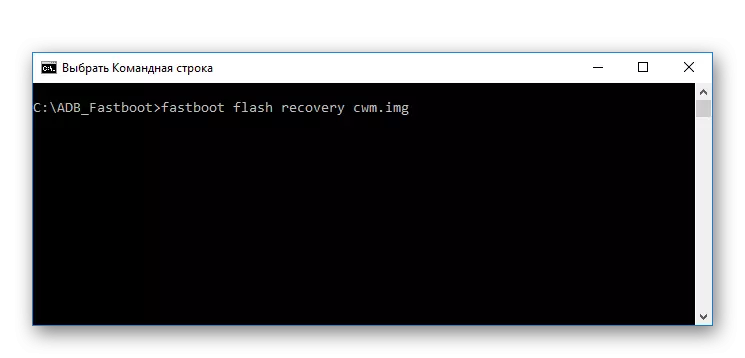
Наредба потврђује притиском на "Ентер".
- Искључите уређај са рачунара и поново покрените боотлоадер одабиром наредбе "Ребоот Боотлоадер" на екрану уређаја.
- Ми користимо команду "Опоравак", који ће поново покренути телефон и покреће окружење за опоравак сата.
Преузмите ЦлоцкворкМод Рецовери (ЦВМ) за ХТЦ Оне Кс
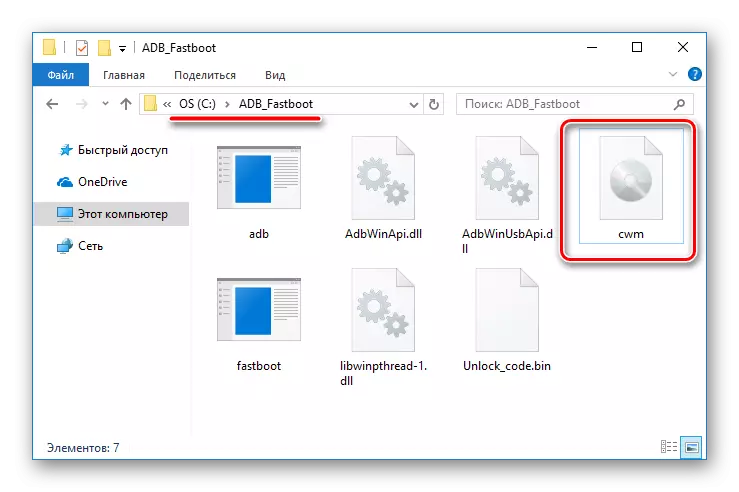
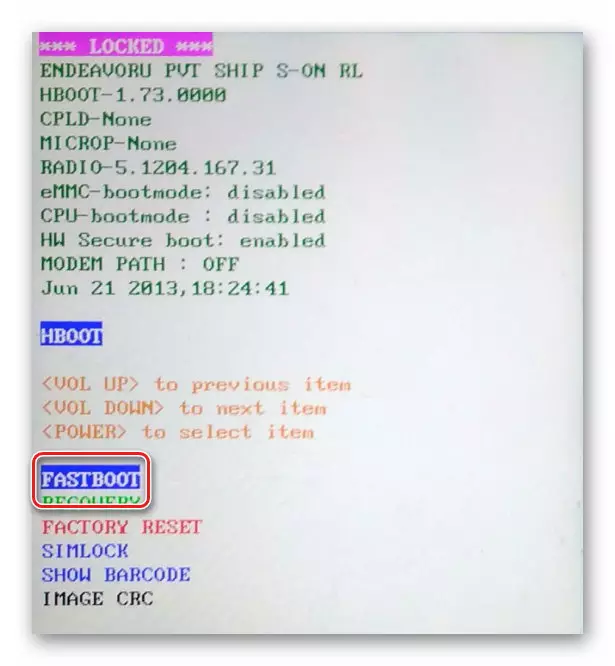
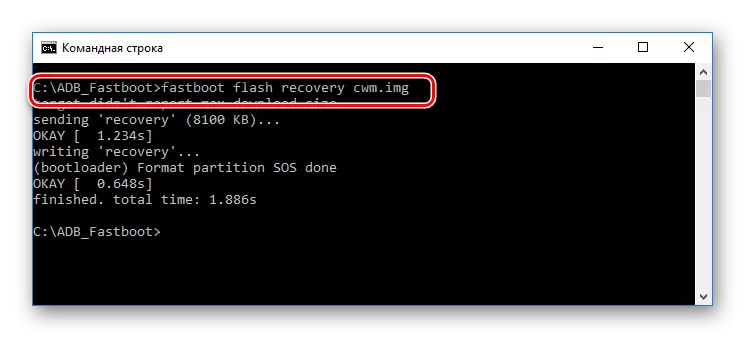
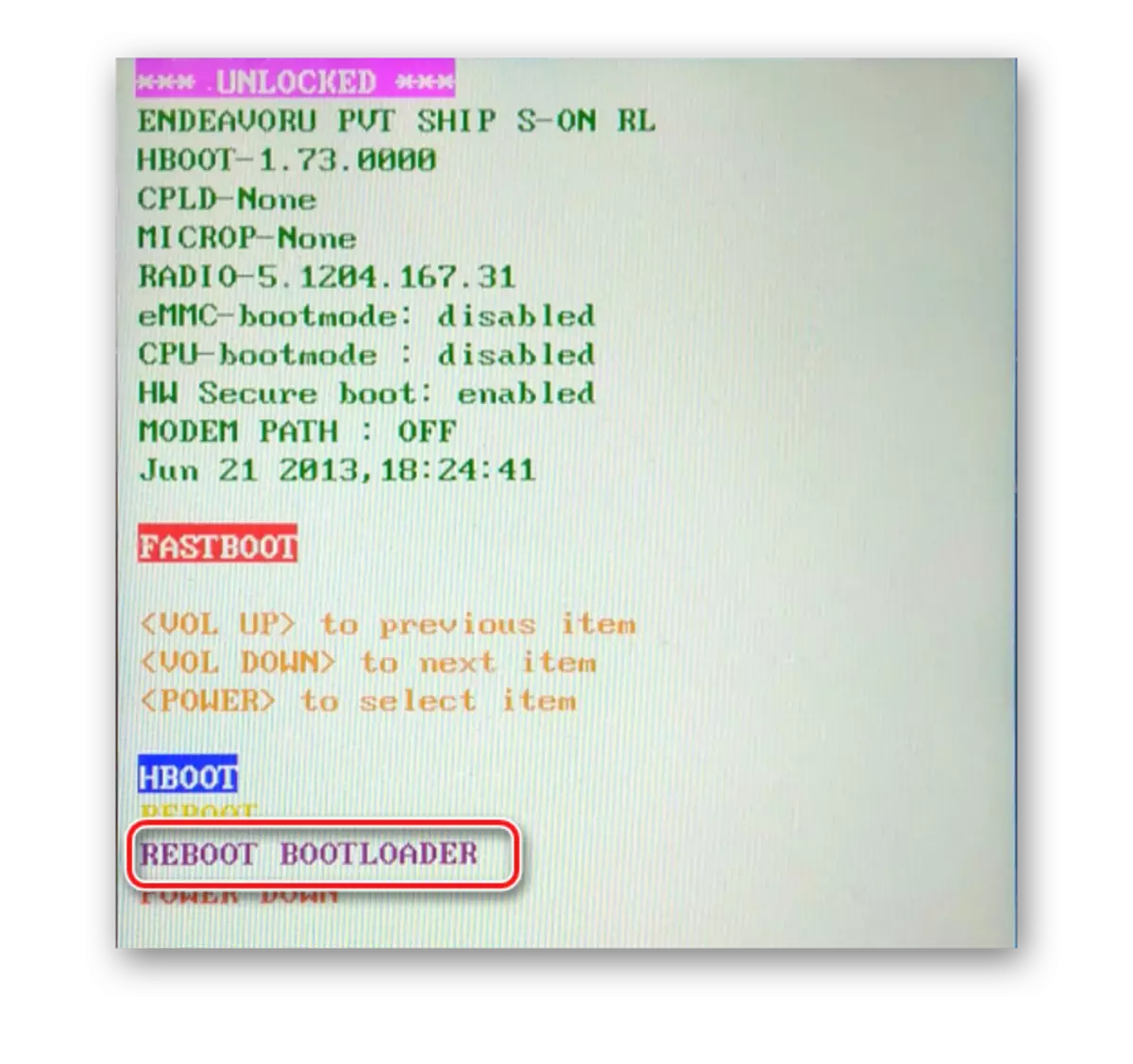
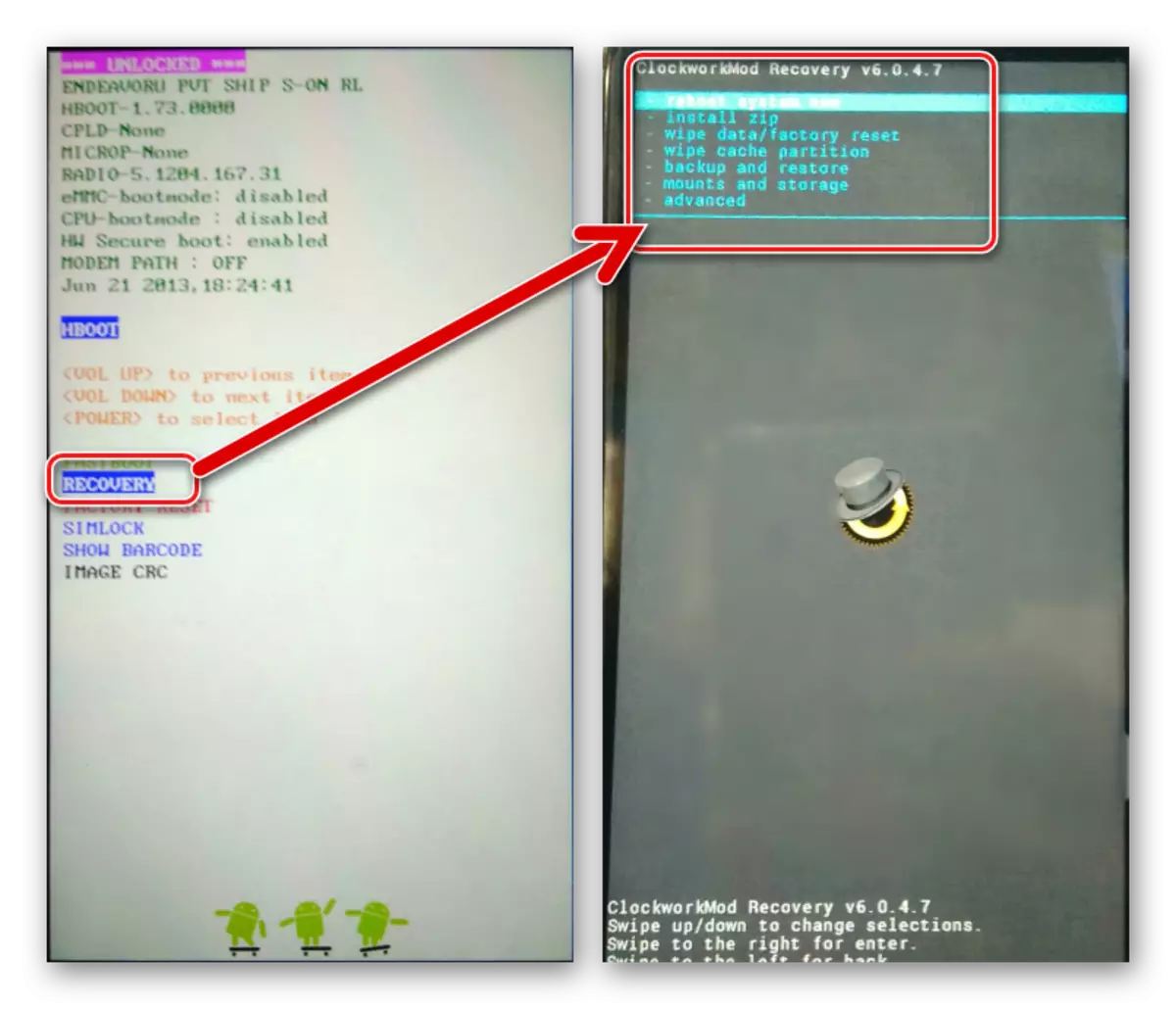
Фирмвер
Да бисте постигли одређена побољшања програма део уређаја који се разматра, подигните Андроид верзију на мање или више релевантну, као и диверзификацију функције, требало би да прибегнете употреби незваничног фирмвера.Да бисте инсталирали купце и портове, требаће вам модификовано окружење, које се може уградити у складу са упутствима горе у чланку, али за почетак можете једноставно да ажурирате верзију званичног софтвера.
Метода 1: Андроид апликација "Ажурирања"
Једина метода рада са системским софтвером паметног телефона, овлашћени од стране произвођача званично - је употреба "Ажурирање софтвера" уграђеног у званични фирмвер. Током животног циклуса уређаја, то јест, ажурирања система од произвођача су ажуриране, ова прилика се редовно подсећала на упорне обавештења на екрану уређаја.
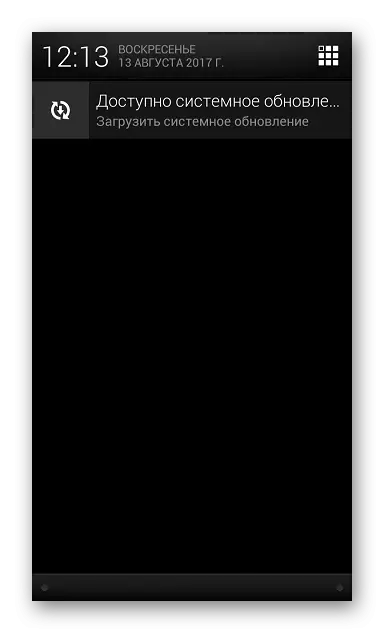
Данас да бисте ажурирали званичну верзију ОС-а или будите сигурни да ће то бити релевантно, морате да урадите следеће.
- Идемо на одељак са ХТЦ Оне Кс Подешавања, списак функција и притисните "О телефону", а затим изаберите горњу линију - "Ажурирања софтвера".
- Након уласка, доступност ажурирања на ХТЦ серверима аутоматски ће почети. У случају присуства релевантније верзије него што је инсталирано на уређају, биће приказана одговарајућа обавештења. Ако се софтвер већ ажурира, добијамо екран (2) и може се пребацити на једну од следећих метода инсталирања ОС-а у уређај.
- Кликните на дугме "Преузми", причекајте да преузмете ажурирање и њену инсталацију, након чега ће се ваш паметни телефон поново покренути, а верзија система се ажурира хитним.
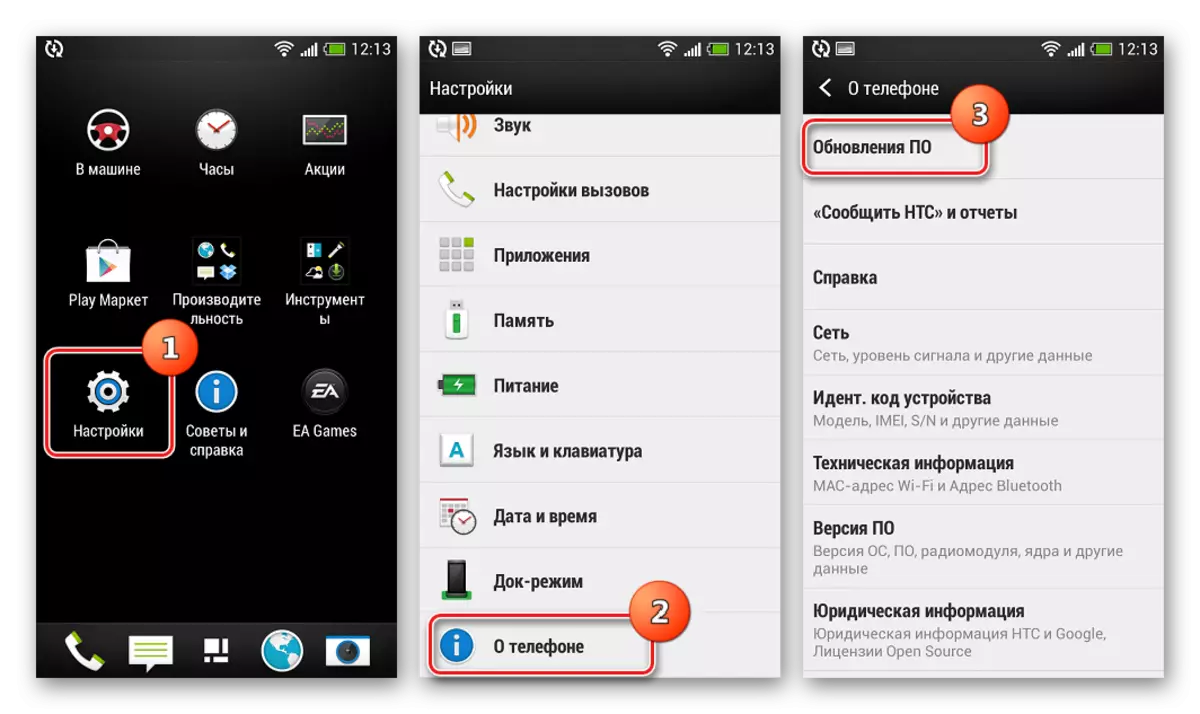
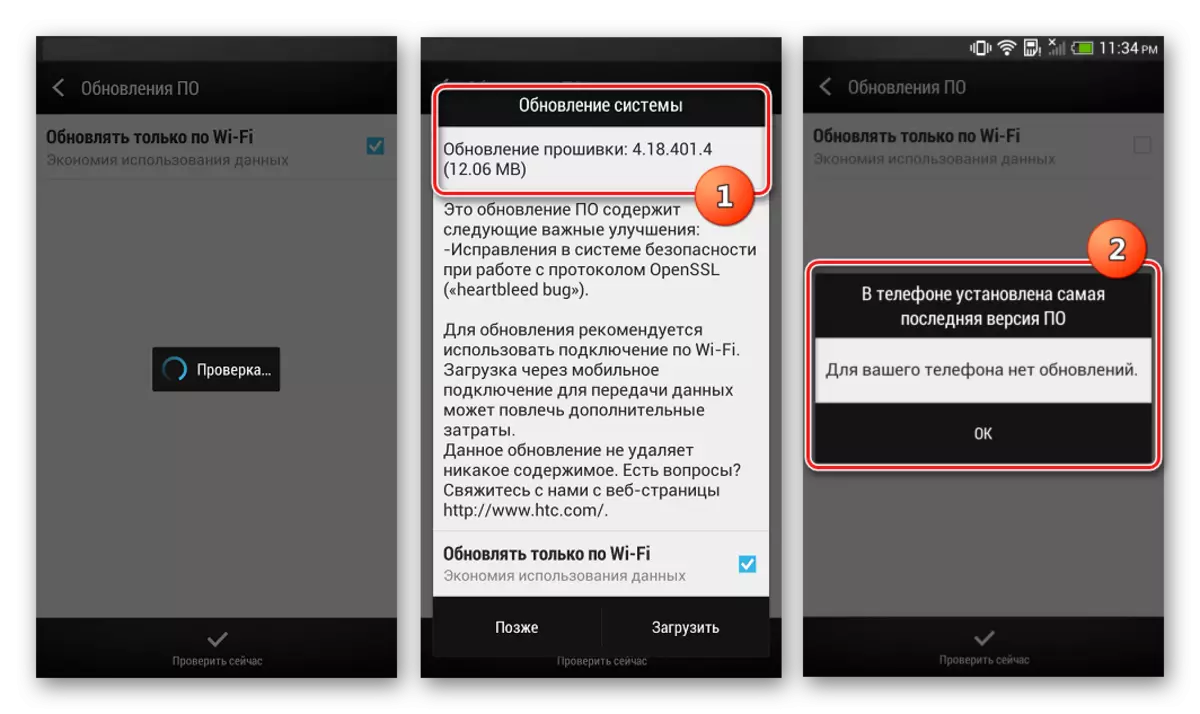
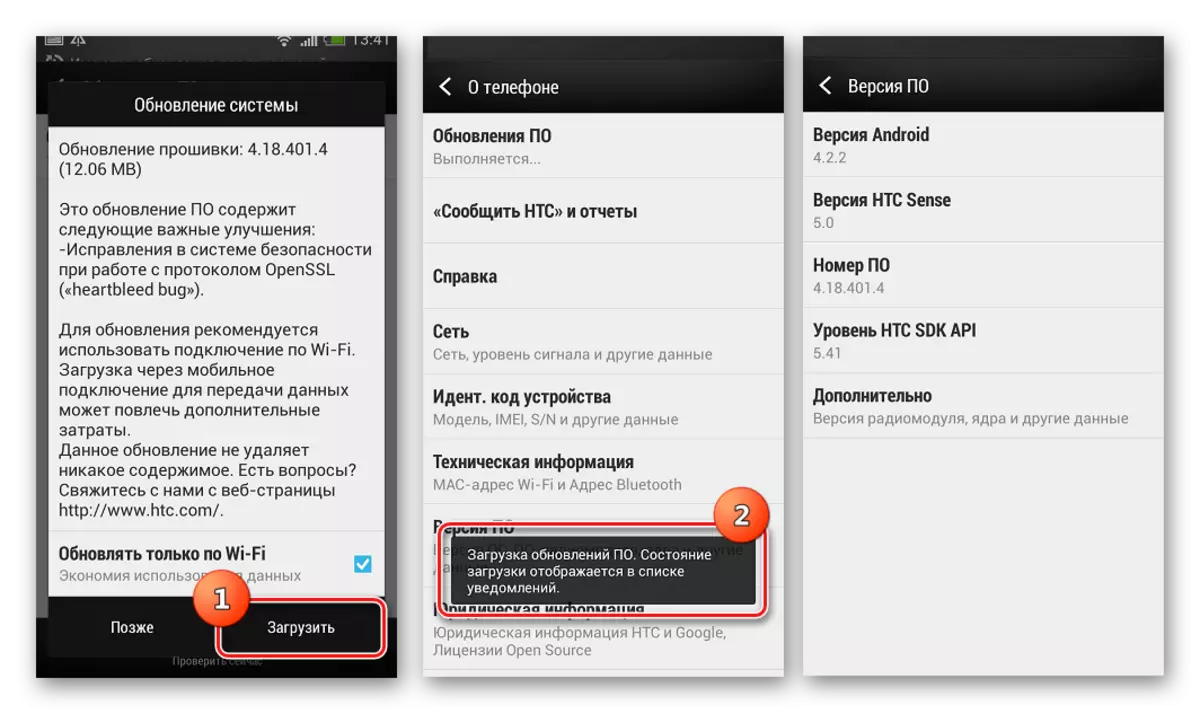
2. метод: Андроид 4.4.4 (Миуи)
Софтвер од програмера трећих страна може удисати нови живот у уређај. Избор модификованог решења у потпуности лежи на кориснику, приступачан сет различитих пакета за инсталацију је прилично широк. Као пример, користи се фирмваре у Миуи 7 на ХТЦ-у један к, који се заснива на Андроиду 4.4.4.
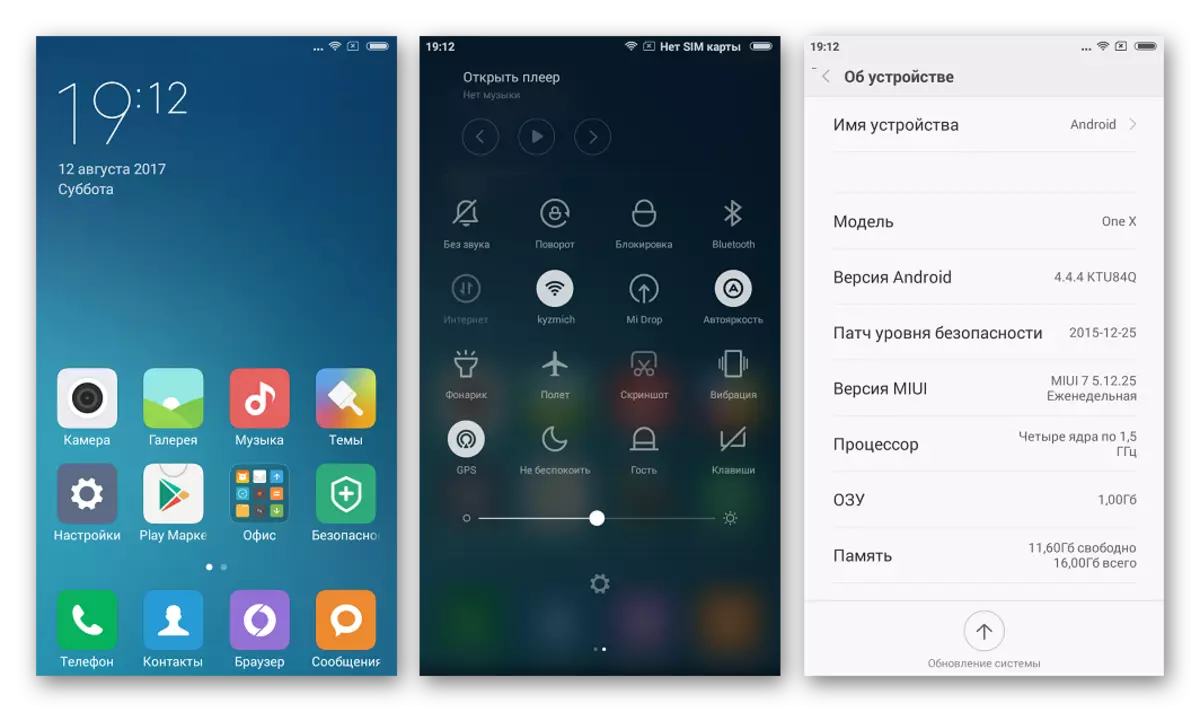
Метода 3: Андроид 5.1 (цијаногенмод)
У Андроид-уређајима свет не постоји много паметних телефона које успешно обављају своје функције више од 5 година и популарни су код ентузијаста програмера који успешно и даље настављају да стварају и портају фирмвер који се заснивају на андроидним новим верзијама.
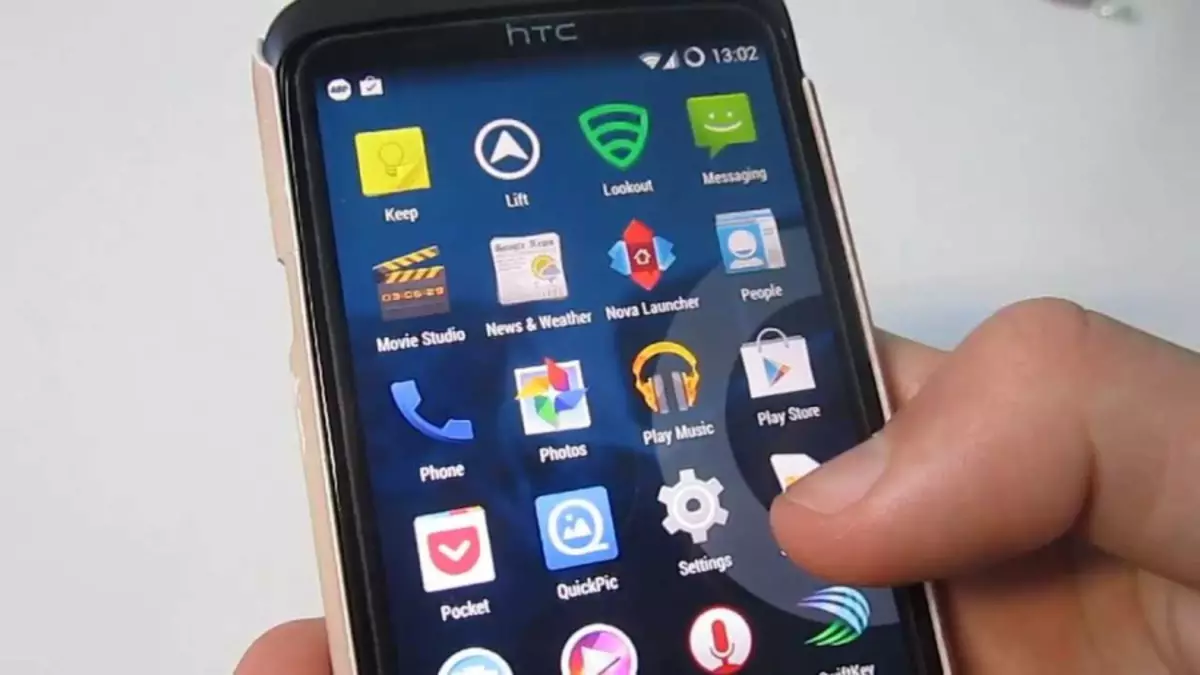
Вероватно ће власници ХТЦ-а један Кс бити пријатно изненађени да у уређај се може уградити у потпуности оперативна Андроид 5.1, али вршећи следеће, добијамо такав резултат.
Корак 1: Инсталација ТВРП и ново обележавање
Између осталог, Андроид 5.1 носи потребу за ревизијама меморије уређаја, односно промене у величини одељка за постизање бољих резултата у погледу стабилности и могућност обављања функција које су програмери додали нову верзију система. Дајте тумачење и успоставите обичај на основу Андроид 5, можете користити само посебну верзију Рецовери-а Теамвин (ТВРП).

- Преузмите ТВРП слику на доњем линку и поставите фасциклу усавршену у мапу са Фастбоот-ом, претходно преименовање датотеке у датотеци Тврп.имг..
- Извршавамо кораке методе постављања прилагођеног опоравка, утврђеног на почетку чланка, са једином разликом која шива није ЦВМ.ИМГ, а Тврп.имг..
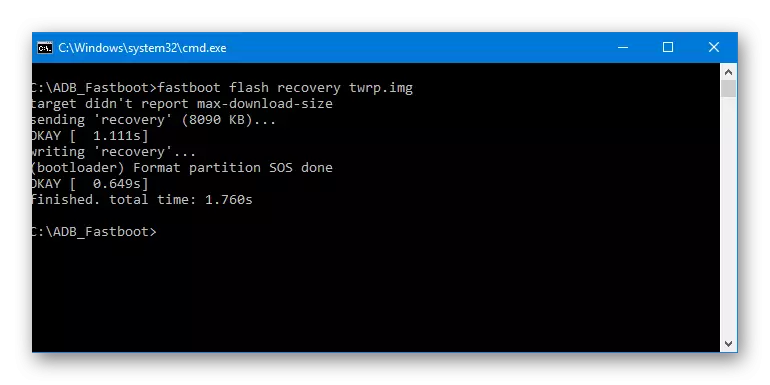
Након фирмваре-а, слика кроз брзу, без поновног преношења, обавезно искључите телефон са рачунара и уђите у ТВРП!
- Идемо путем пута: "Обришите" - "Подаци о формату" и пишете "Да" на терену који се појављује, а затим притисните дугме "ГО".
- Након чекања на натпису "Успешно", два пута притисните "Назад" и изаберите ставку "Напредно випе". Након отварања екрана са именима одељка, подесите потврдне оквире у свим тачкама.
- Размишљајући прекидач "Превлачење да бисте избрисали" удесно и поштујте поступак чишћења меморије, по завршетку "успешног".
- Враћамо се на главни екран медијума и поновно покретање Тврп-а. Ставка "Поново покрени", затим "Опоравак" и померио је прекидач "Превуците прстом да бисте поново покренули" удесно.
- Чекамо поновно покретање модификованог опоравка и повезим ХТЦ један Кс у УСБ порт на рачунару.
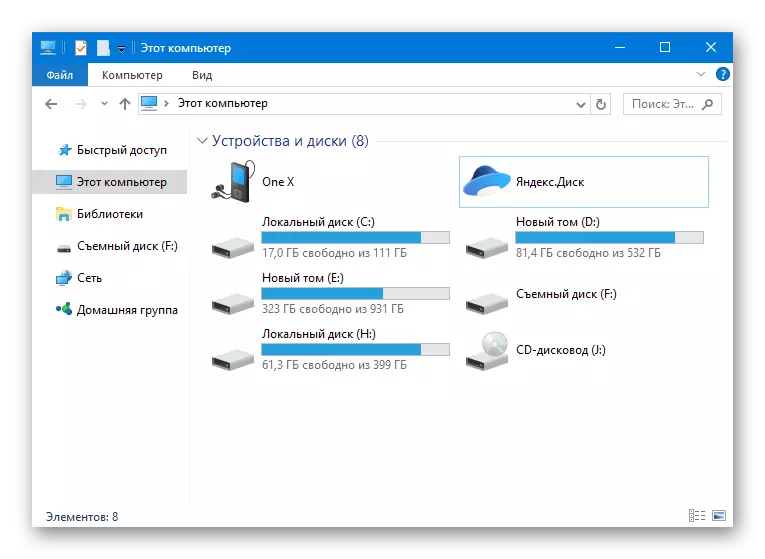
Када се све горе наведено правилно уради, приказаће се две меморијске партиције у проводник, који садржи машину: "Интерна меморија" и "додатни подаци" са капацитетом од 2,1 ГБ.
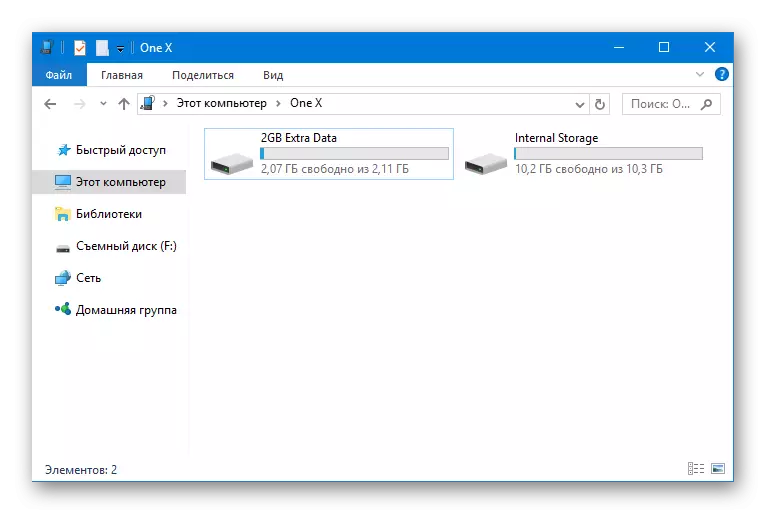
Не искључујте уређај са рачунара, пређите на следећи корак.
Преузмите Рецовери Теамвин (ТВРП) за ХТЦ Оне Кс
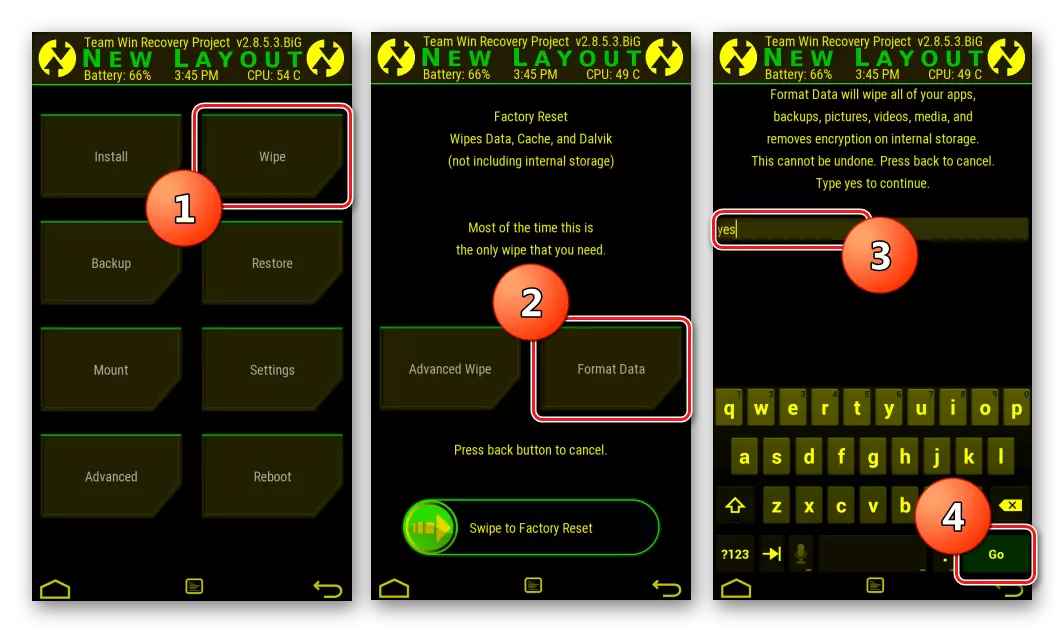
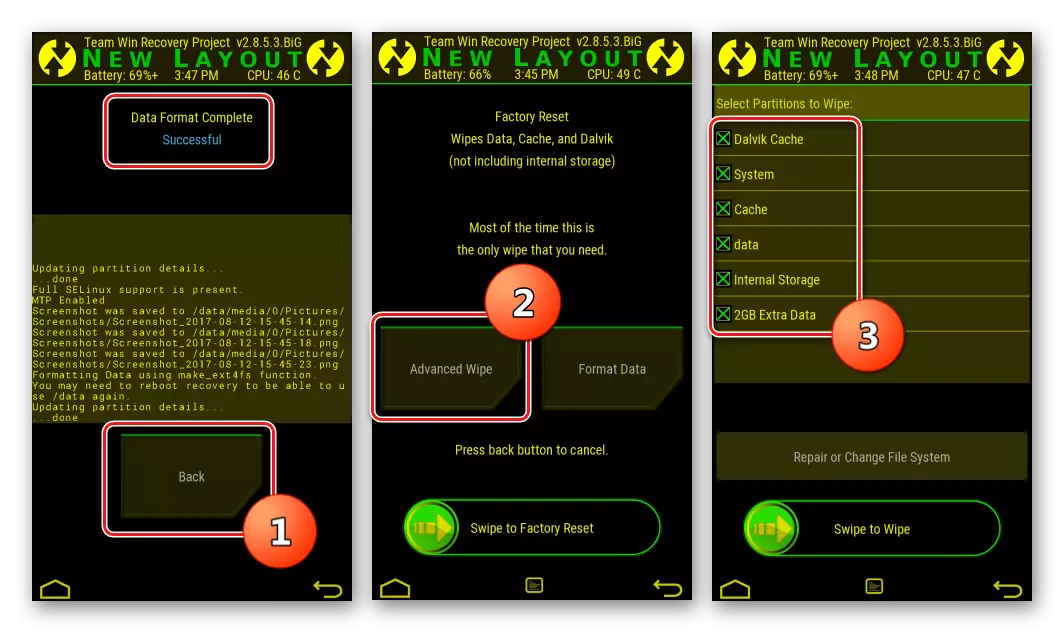
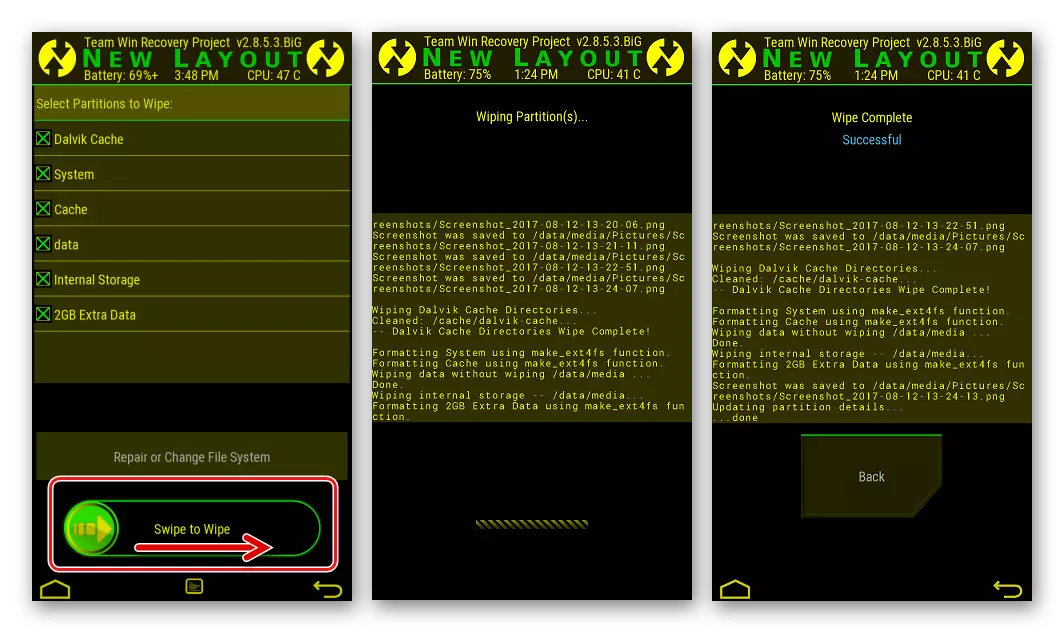
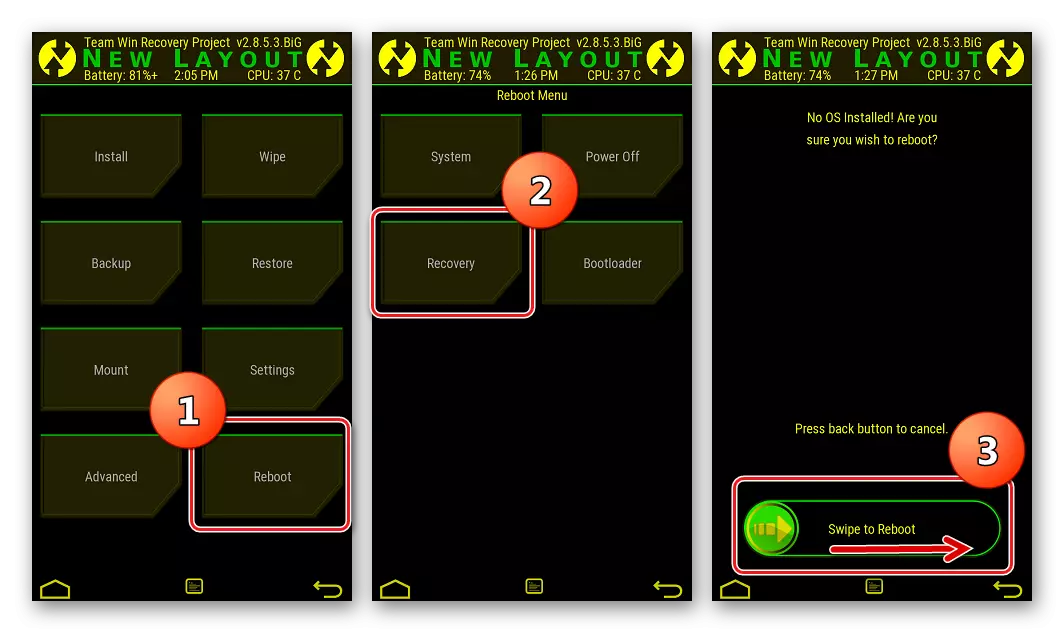
Корак 2: Инсталација Цастома
Дакле, нови маркуп је већ инсталиран на телефону, можете прећи на постављање прилагођеног фирмвера са Андроид 5.1 као основа. Инсталирамо Цианогенмод 12.1 - незванични порт за управљање из екипе који није потребан поглед.

- Преузмите Цираногенмод 12 пакет за инсталацију у предметној адреси референцом:
- Ако планирате да користите Гоогле услуге, требаће вам пакет за инсталирање компоненти путем прилагођеног опоравка. Користимо ресурс ОПЕНГАППС.
Оптерећено цијаногенмод 12.1 за ХТЦ један к
Преузмите гаппс за ХТЦ Оне Кс
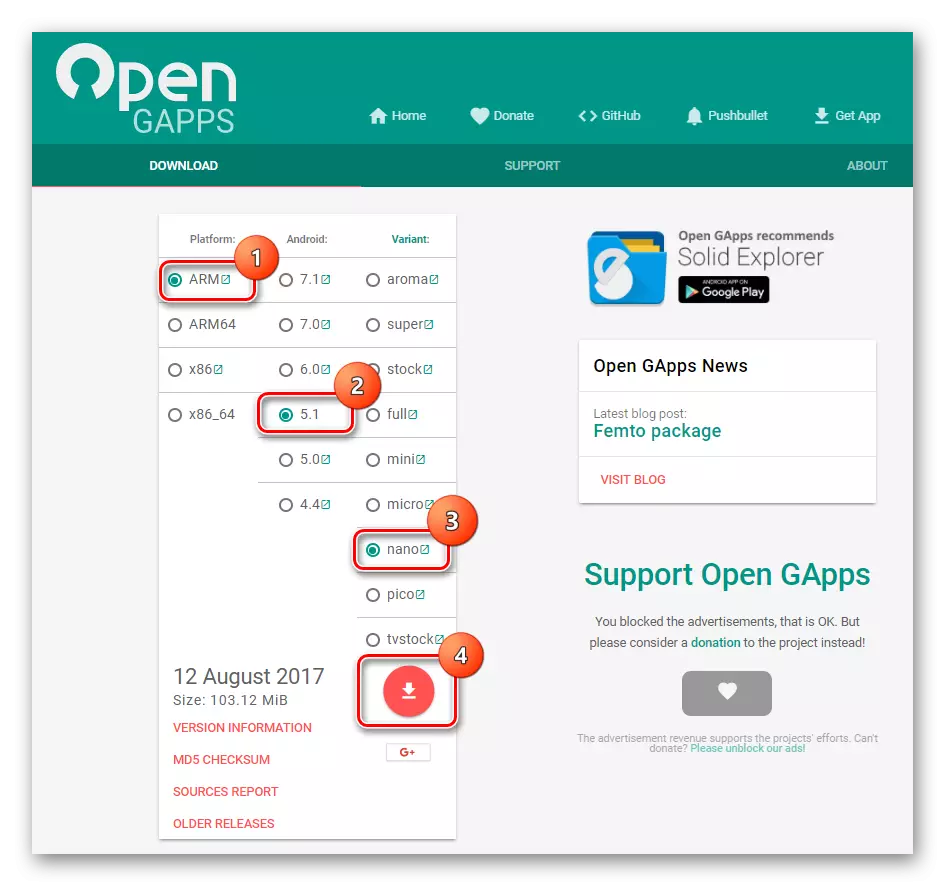
Приликом одређивања параметара оптерећеног пакета са ГАППС-ом изаберите следеће:
- "Платформа" - "АРМ";
- "Андриод" - "5.1";
- "Варијанта" - "Нано".
Да бисте покренули покрену, притисните рунда дугме са сликом који је усмерен према доле.
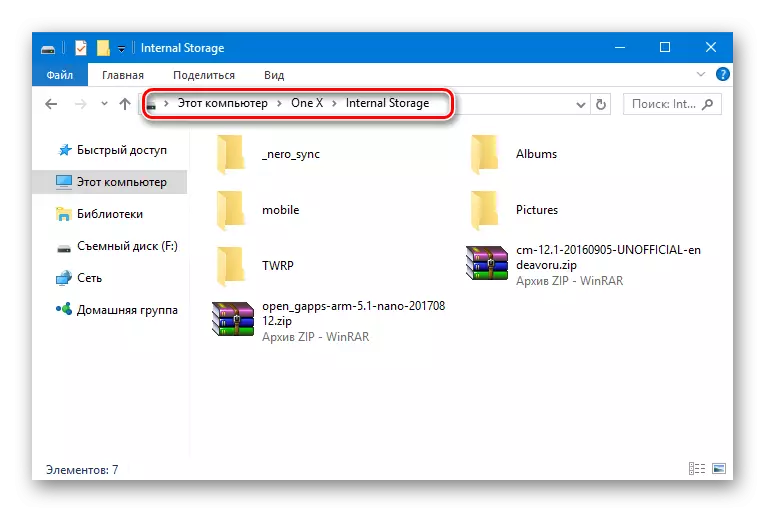
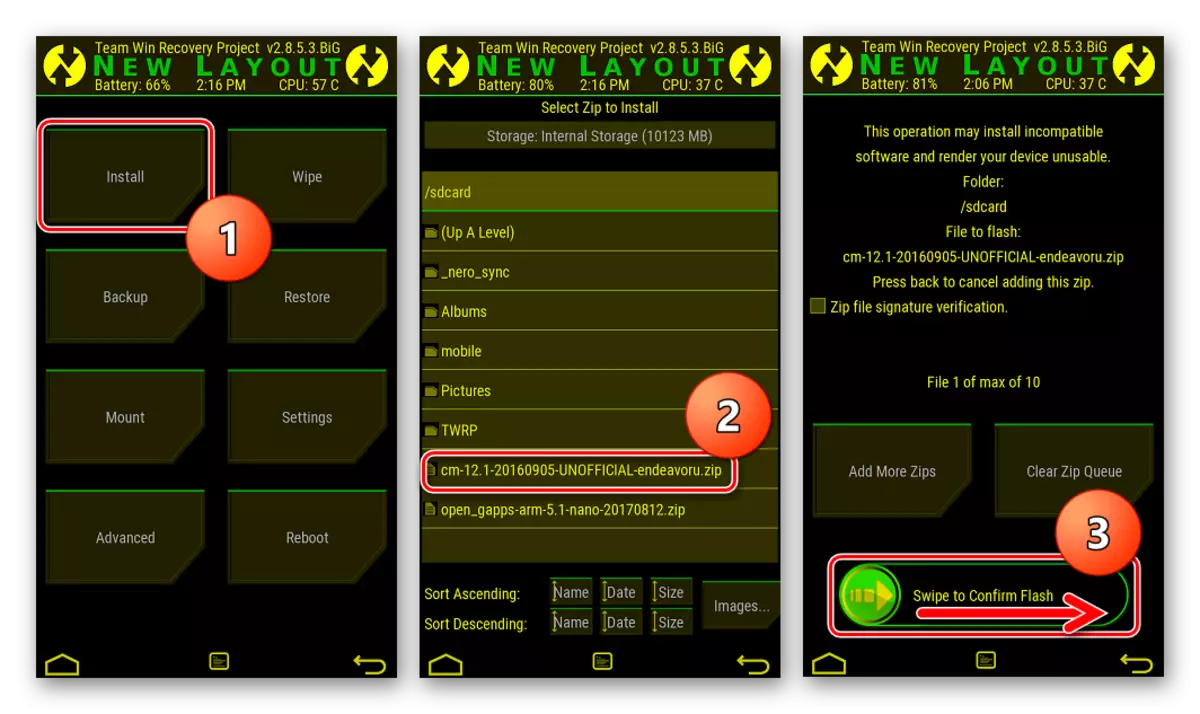
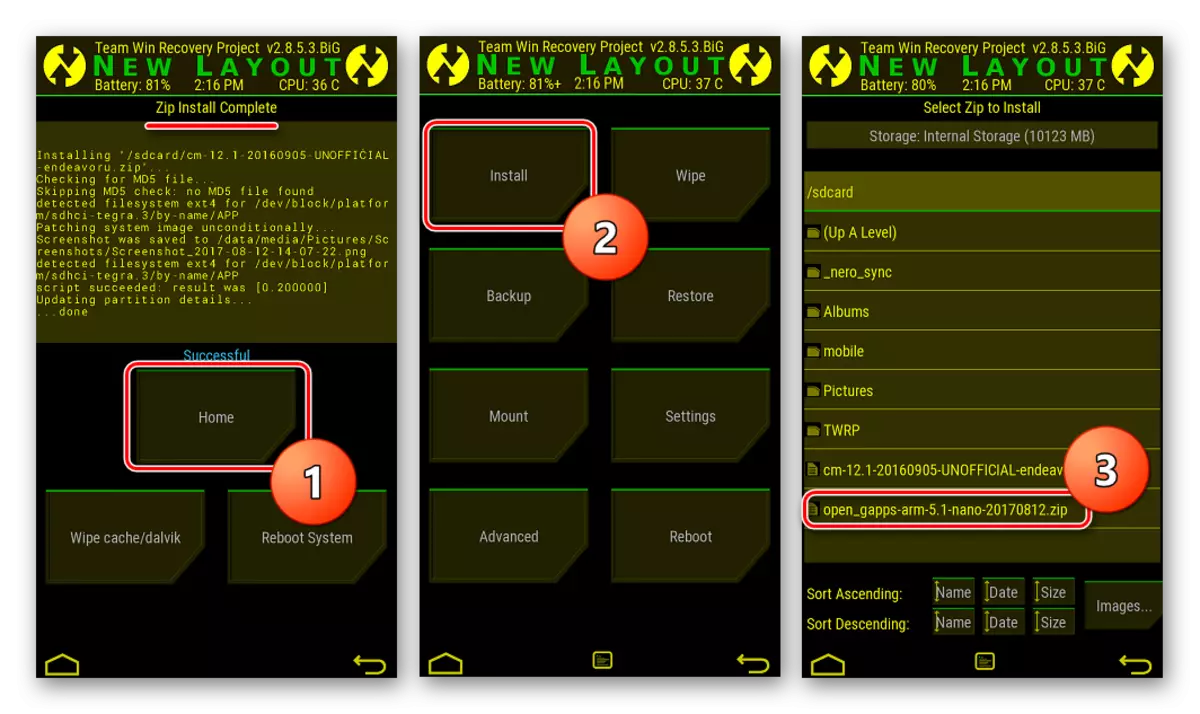
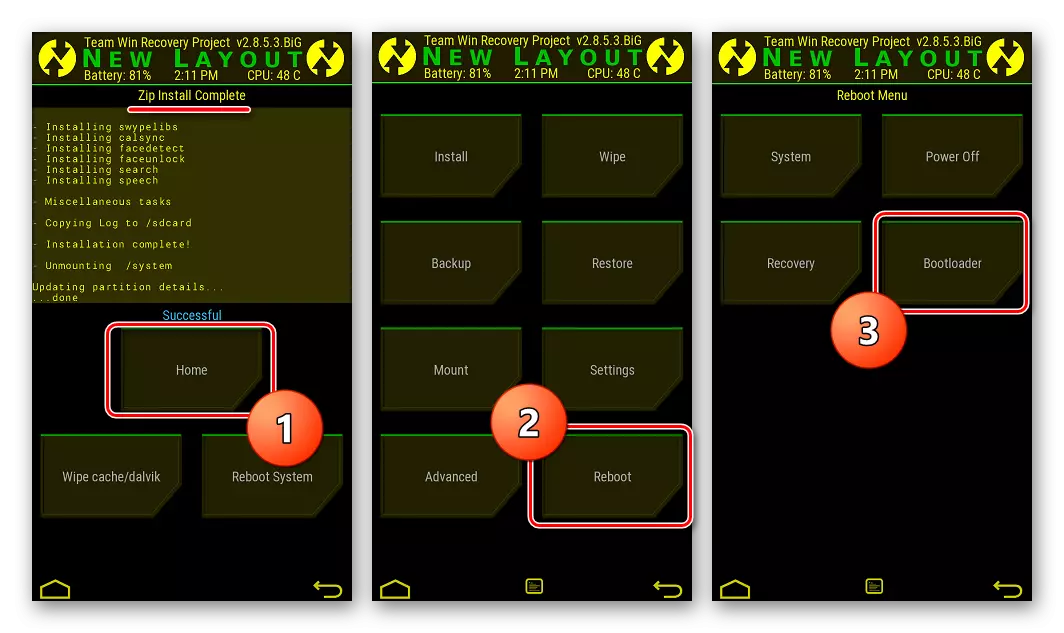
Распакирајте пакет ЦМ-12.1-20160905-сеноффициал-рендеавору.зип. и кретати се боот.имг Од њега до каталога са Фастбоот-ом.
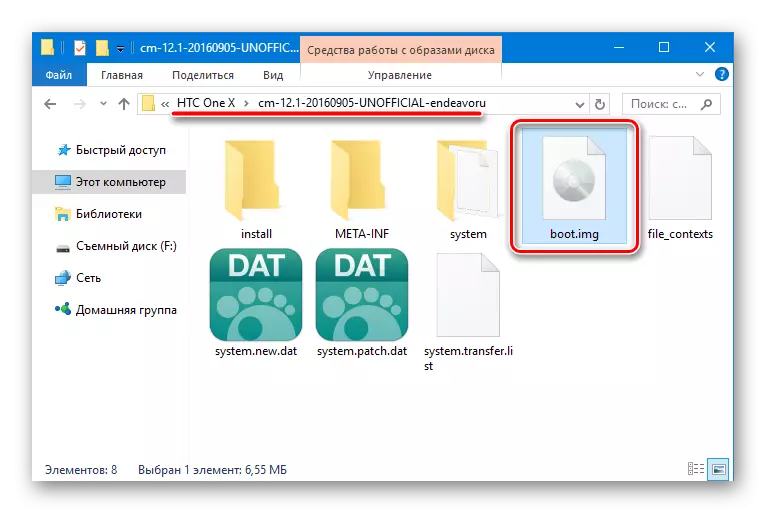
ФастБоот Фласх Боот Боот.имг
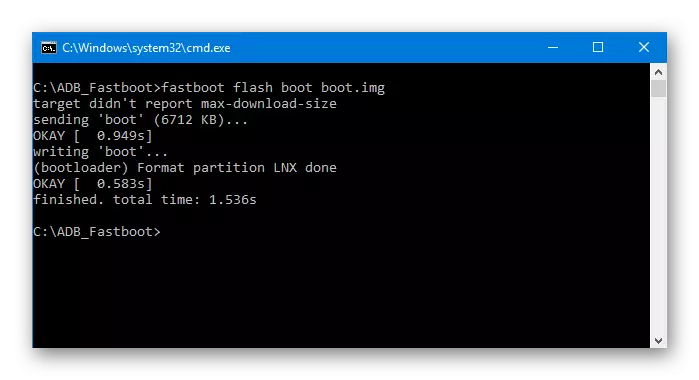
Затим очистите кеш меморију, шаљете тим:
ФАСТБООТ ЕРАСЕ ЦАЦХЕ.
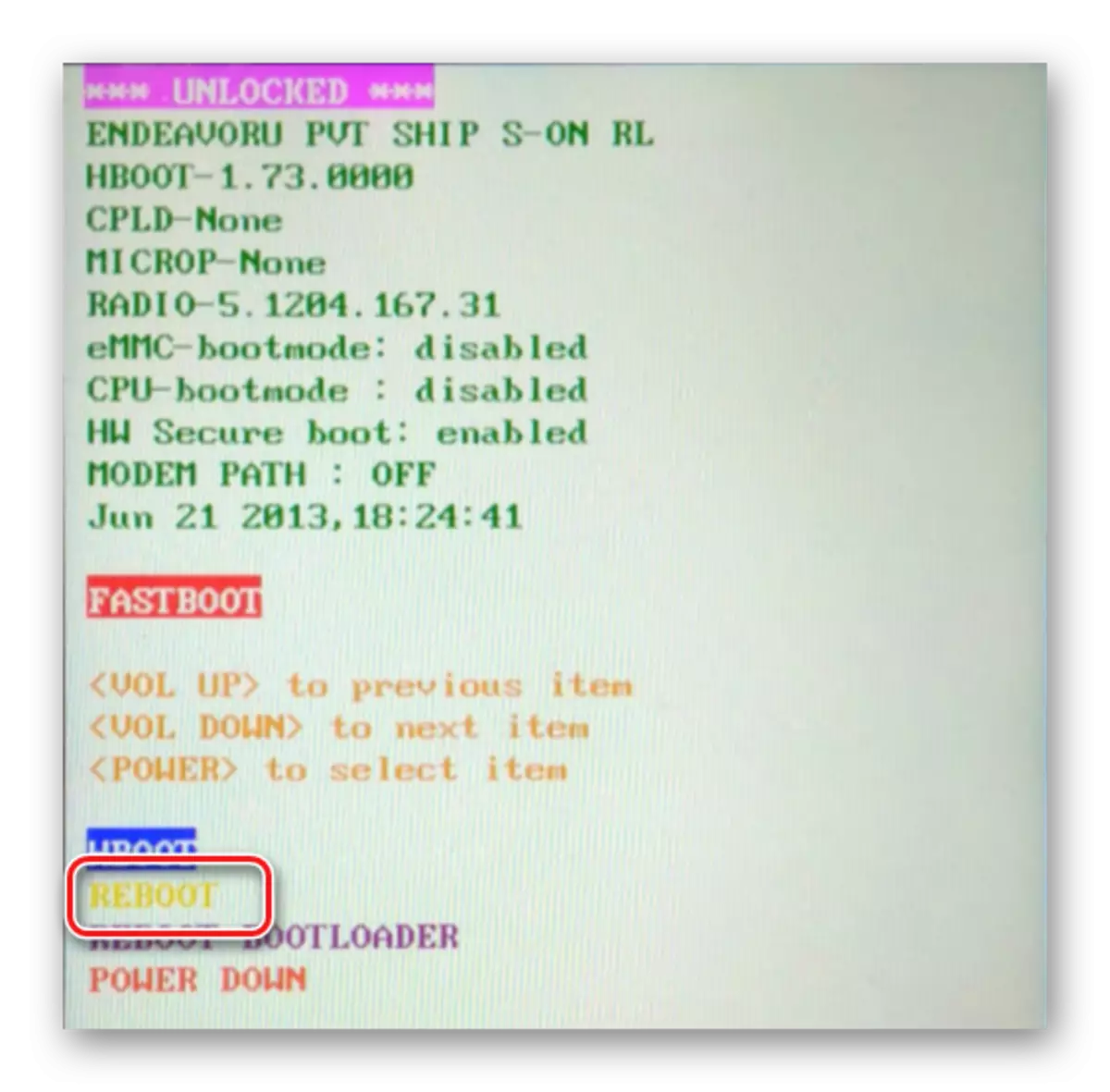
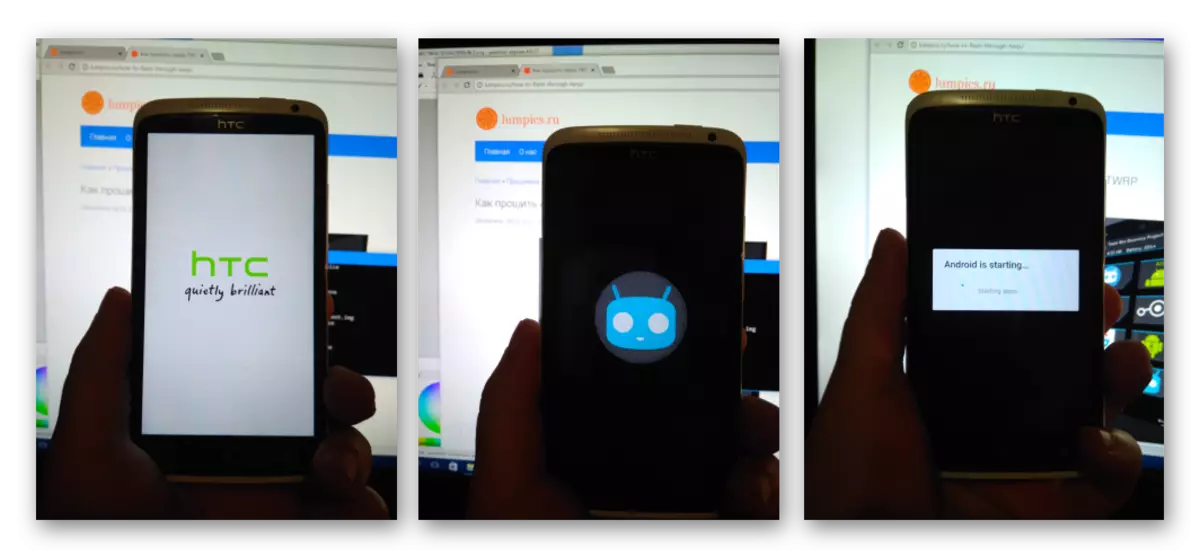
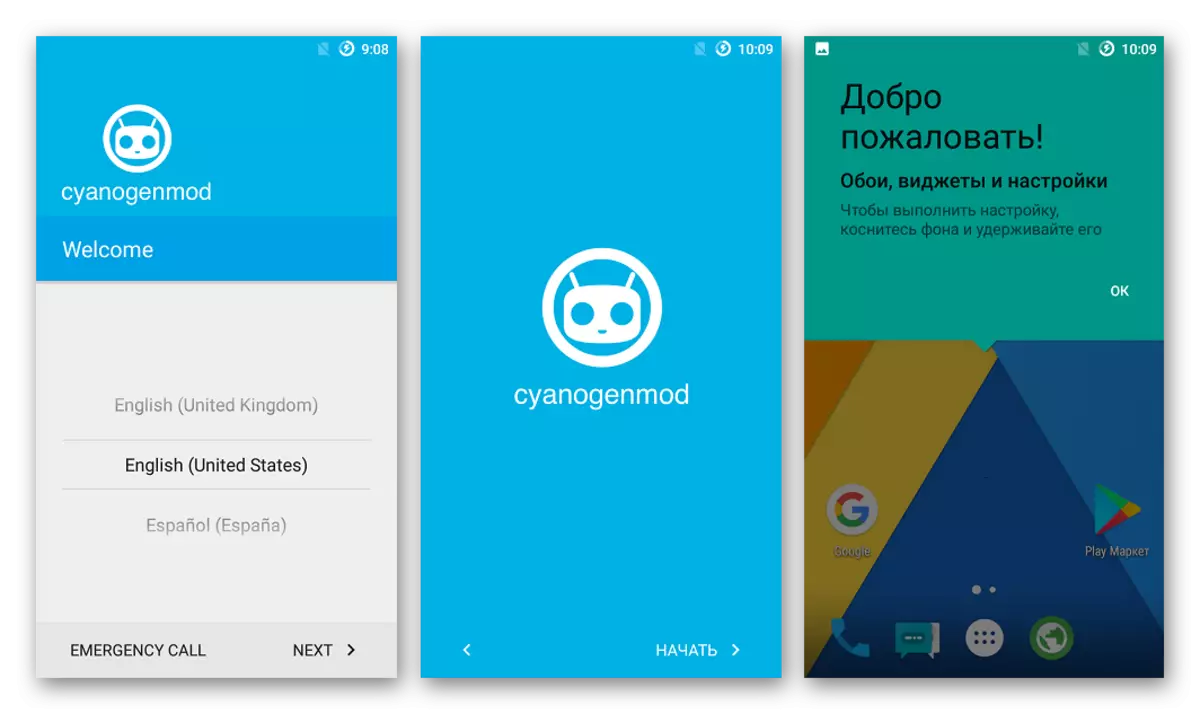
И уживамо у раду нове верзије Андроид модификоване за паметни телефон који се разматра.
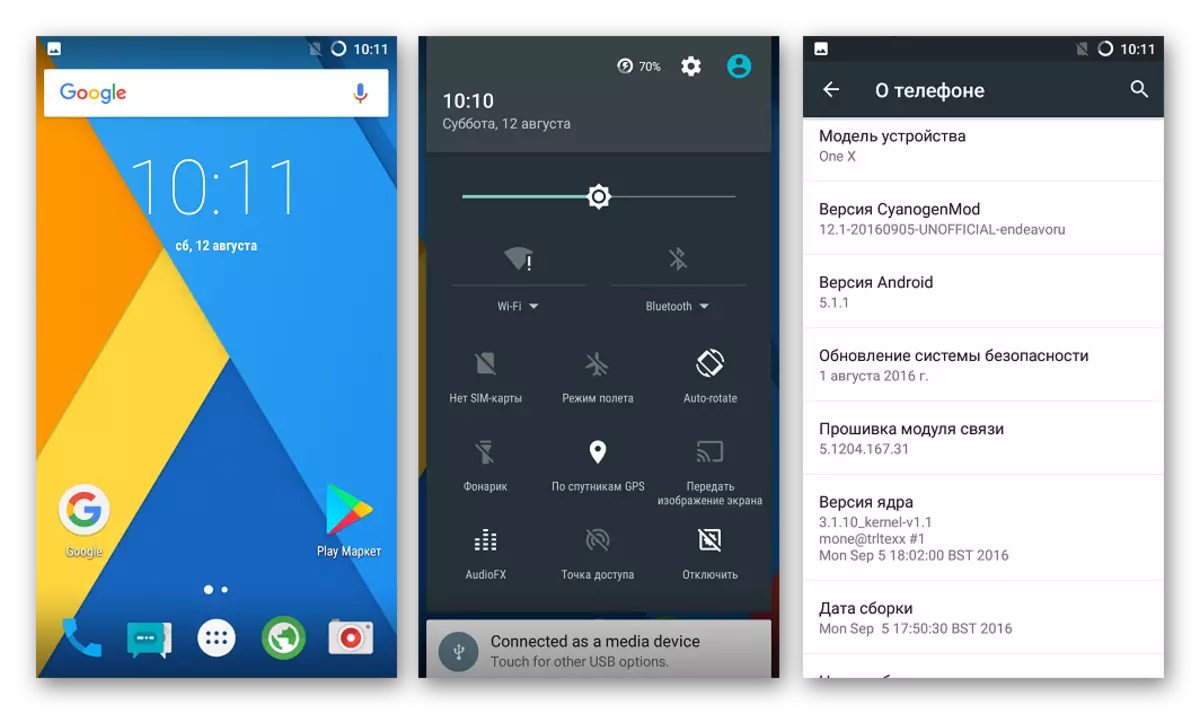
Метода 4: Званични фирмвер
Да је постојала жеља или потреба да се вратим на званични фирмвер од ХТЦ-а након инсталирања обичаја, потребно је да се поново појавимо могућностима модификованог опоравка и брзог обнављања.

- Учитавамо ТВРП верзију за "Олд Маркуп" и ставите слику у мапу са Фастбоотом.
- Преузмите пакет са званичним фирмвером. Веза испод је ОС за европску регију верзија 4.18.401.3.
- Учитајте слику окружења за опоравак фабрике ХТЦ.
- Распакирајте архиву са званичним фирмвером и копијом боот.имг Од примљеног директорија до мапе са Фастбоот-ом.
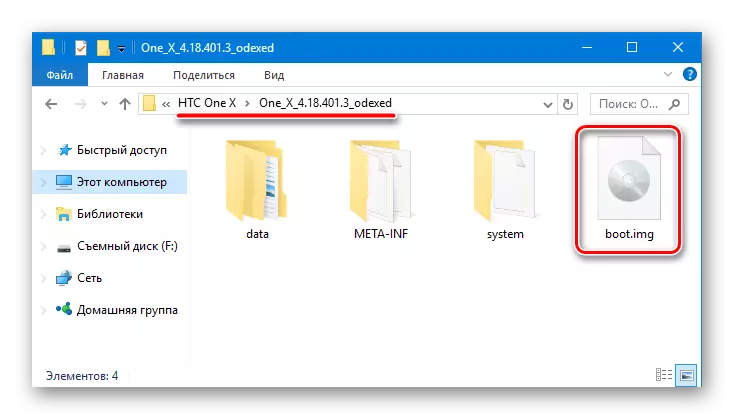
Тамо је ставила датотеку Рецовери_4.18.401.3.имг.имг Који садрже асортиман резервоара.
- Фласх боот.имг од званичног фирмвера кроз брзу.
ФастБоот Фласх Боот Боот.имг
- Даље, инсталирајте Тврп за стари маркуп.
Фласх Блисх Рецовери Тврп2810.имг
- Искључите машину са рачунара и поново покрените на модификовано окружење за опоравак. Онда идемо на следећи начин. "Обришите" - "Напредни обриши" - Означите одељак "СДЦард" - поправите или промените систем датотека. Потврдите почетак процеса промене датотечног система са дугметом "Промените систем датотека".
- Затим притисните дугме "ФАТ" и померите прстом да бисте променили прекидач, а затим причекајте завршавање форматирања и вратите се на главни екран ТВРП користећи дугме "Хоме".
- Изаберите ставку "Моунт", а на следећем екрану - "Омогући МТП".
- Монтажа произведена у претходном кораку омогућиће да се паметни телефон одреди систем као уклоњиви диск. Повезујемо један Кс на УСБ порт и копирајте ЗИП пакет са званичним фирмвером у унутрашњу меморију уређаја.
- Након копирања пакета кликните на "Онемогући МТП" и вратите се на главни екран опоравка.
- Чишћење свих одељка са изузетком "СДЦард-а" преласком на ставке: "Обришите" - "Напредни обриши" - избор партиција - "превладајте прстом да бисте обрисали".
- Све је спремно да инсталира званични фирмвер. Изаберите "Инсталирај", наведите пут до пакета и покрените инсталацију померањем обртаја како бисте потврдили прекидач Фласх.
- Дугме "Ребоот Систем", који ће се појавити по завршетку фирмвера, поново покреће паметни телефон на званичну верзију ОС-а, потребно је само да сачекате иницијализацију последњег.
- Ако желите, можете да вратите опоравак фабрике стандардном командом Фастбоот:
ФластБоот Фласх Рецовери Рецовери_4.18.401.3.имг
А такође блокирајте боотлоадер:
Брзо закључавање ОЕМ.
- Стога добијамо потпуно ресетовани званичну верзију ХТЦ софтвера.
Преузмите ТВРП да бисте инсталирали званични фирмвер ХТЦ Оне Кс
Преузмите званични фирмвер ХТЦ Оне Кс (С720Е)
Преузмите поврат фабрике за ХТЦ Оне Кс (С720Е)
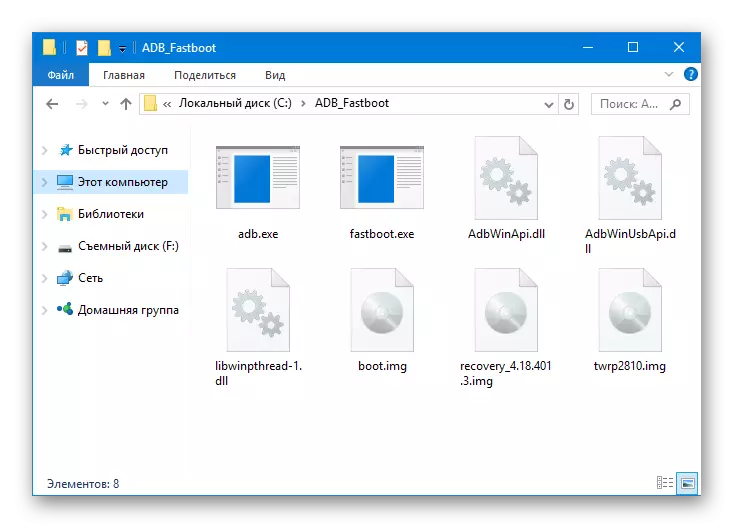
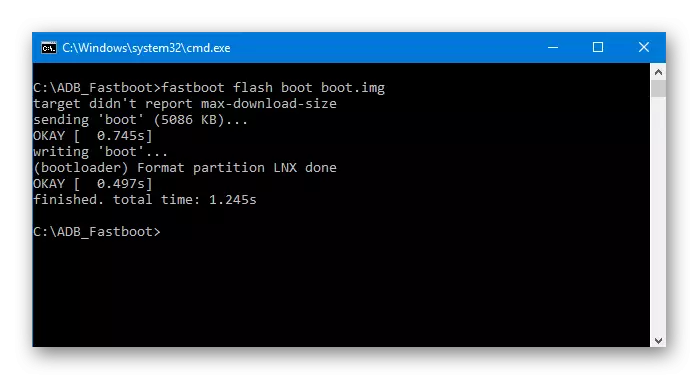
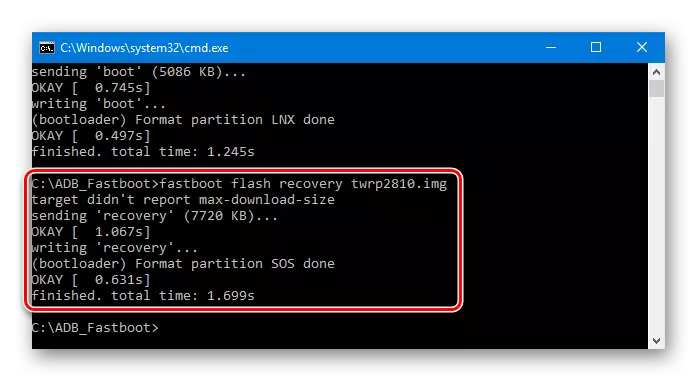
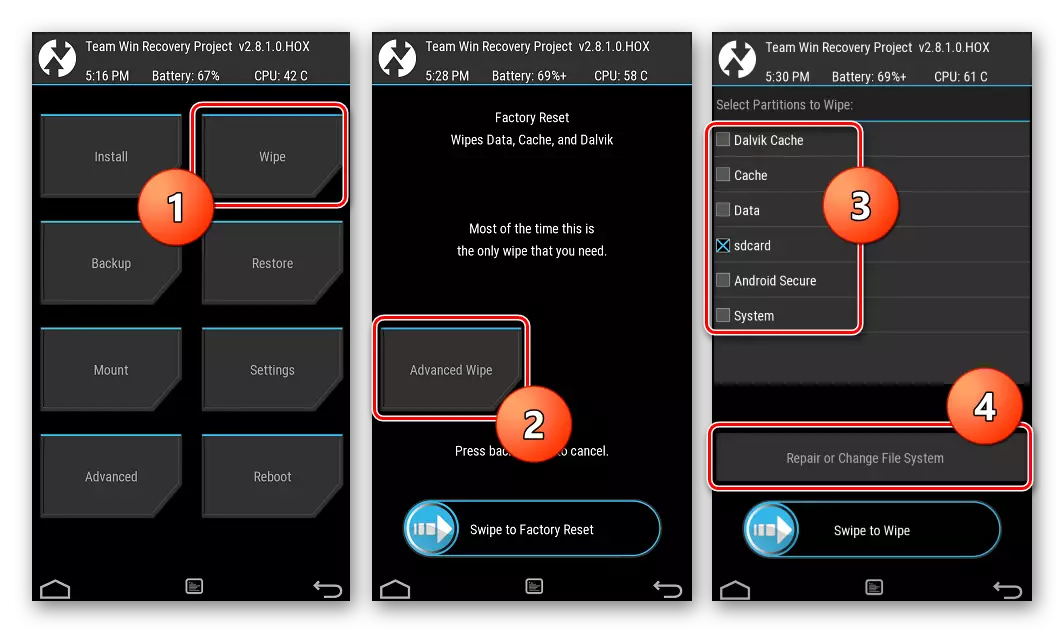
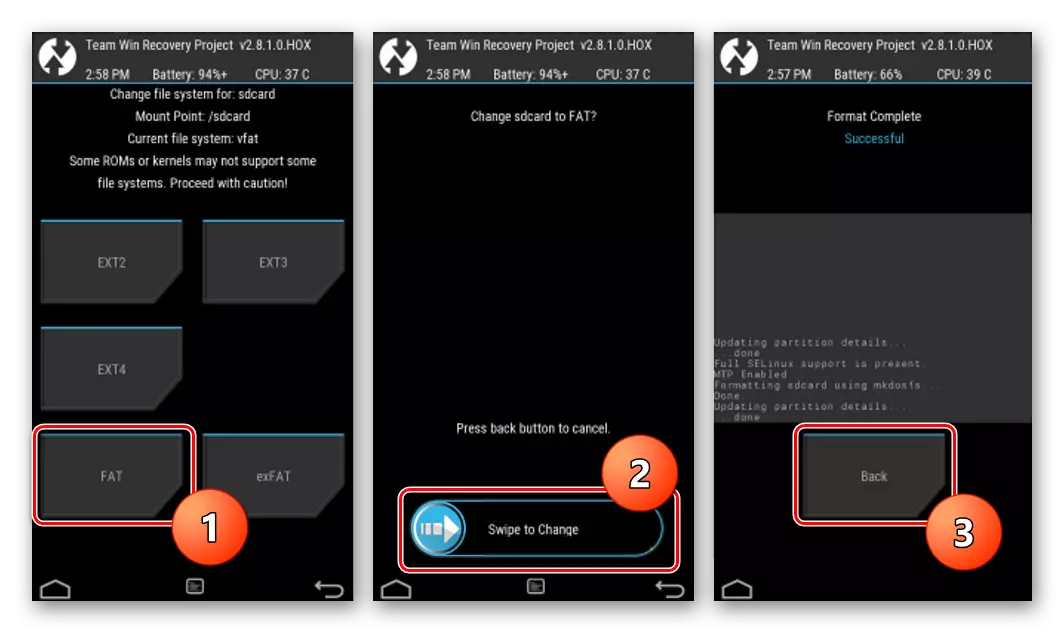
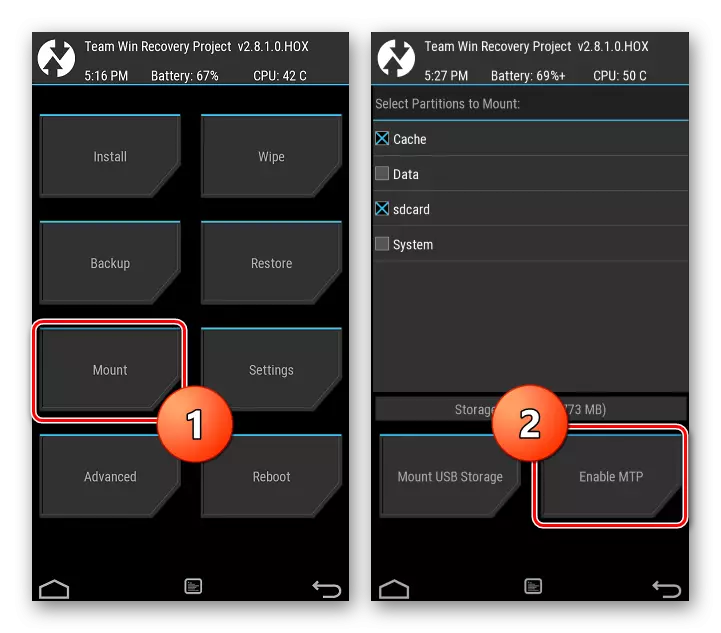
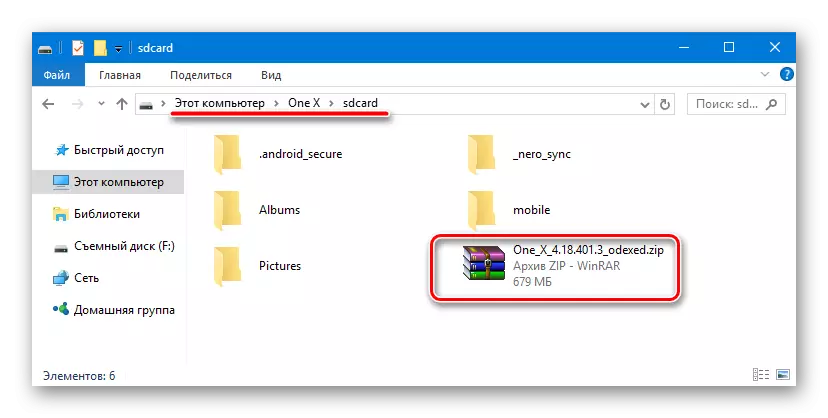
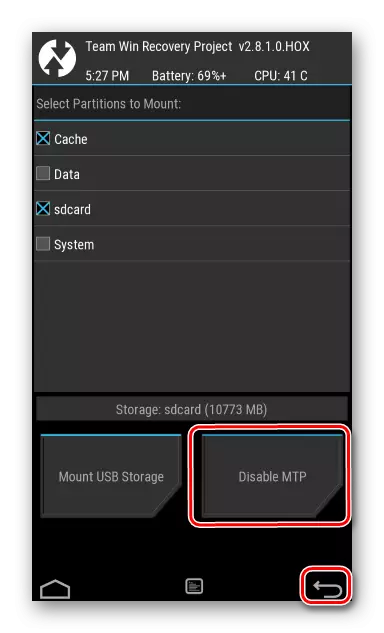
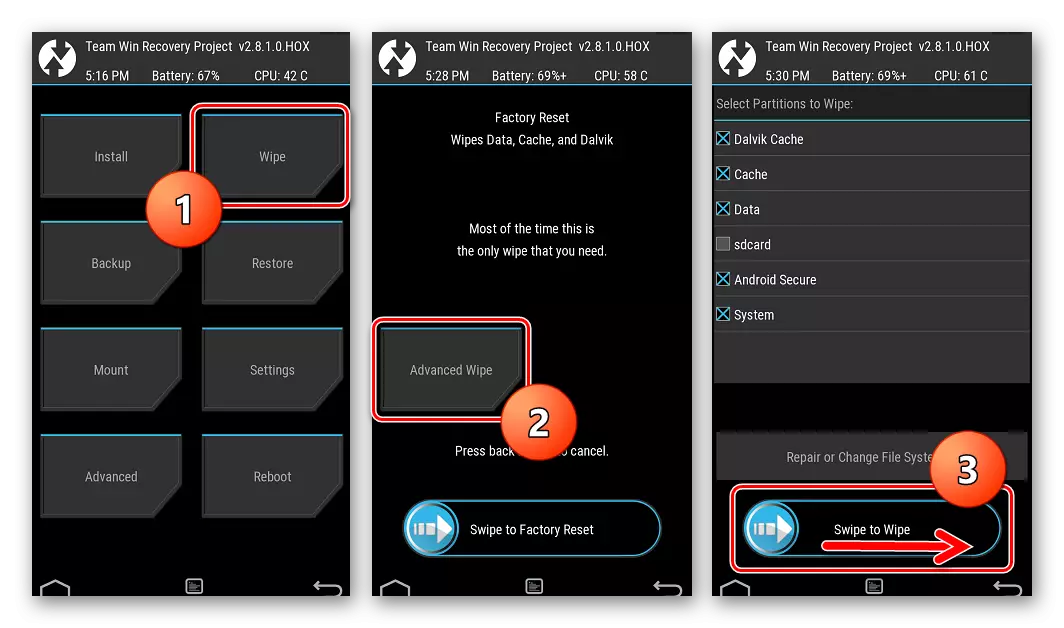
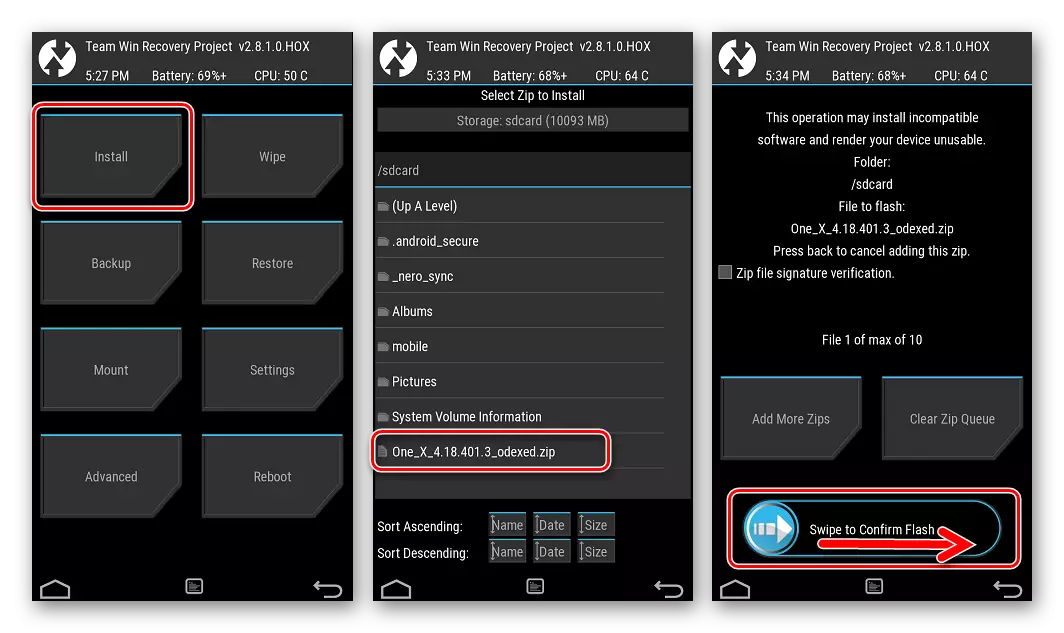
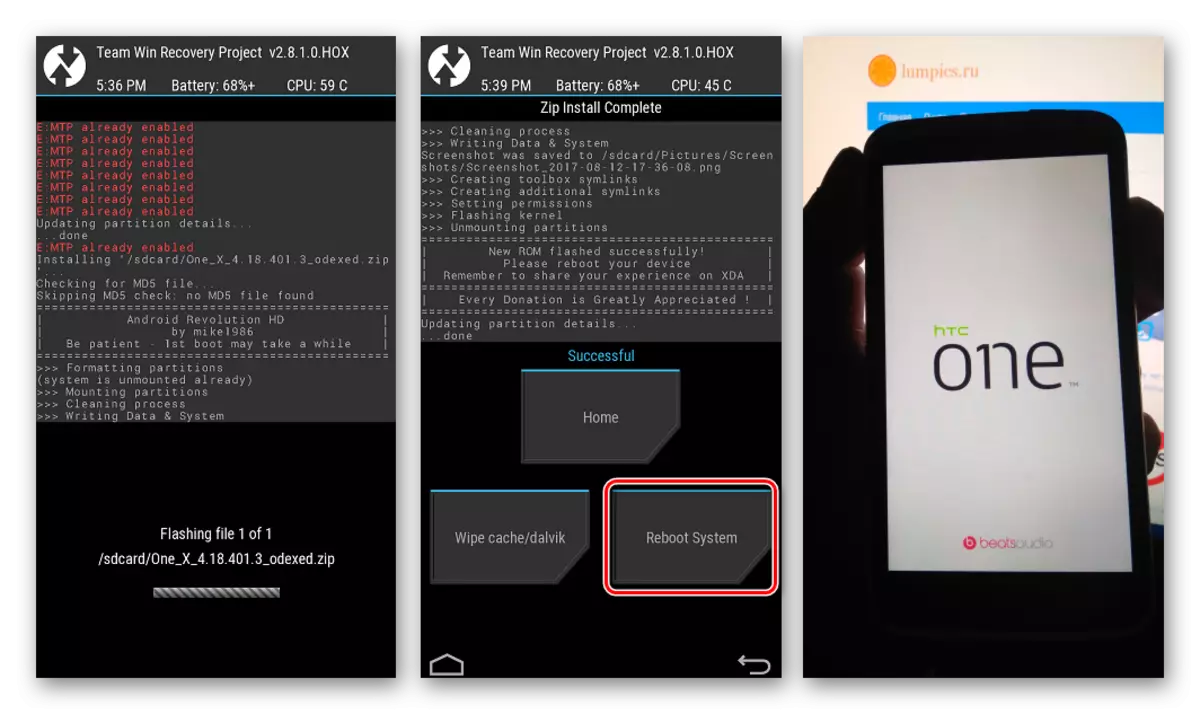
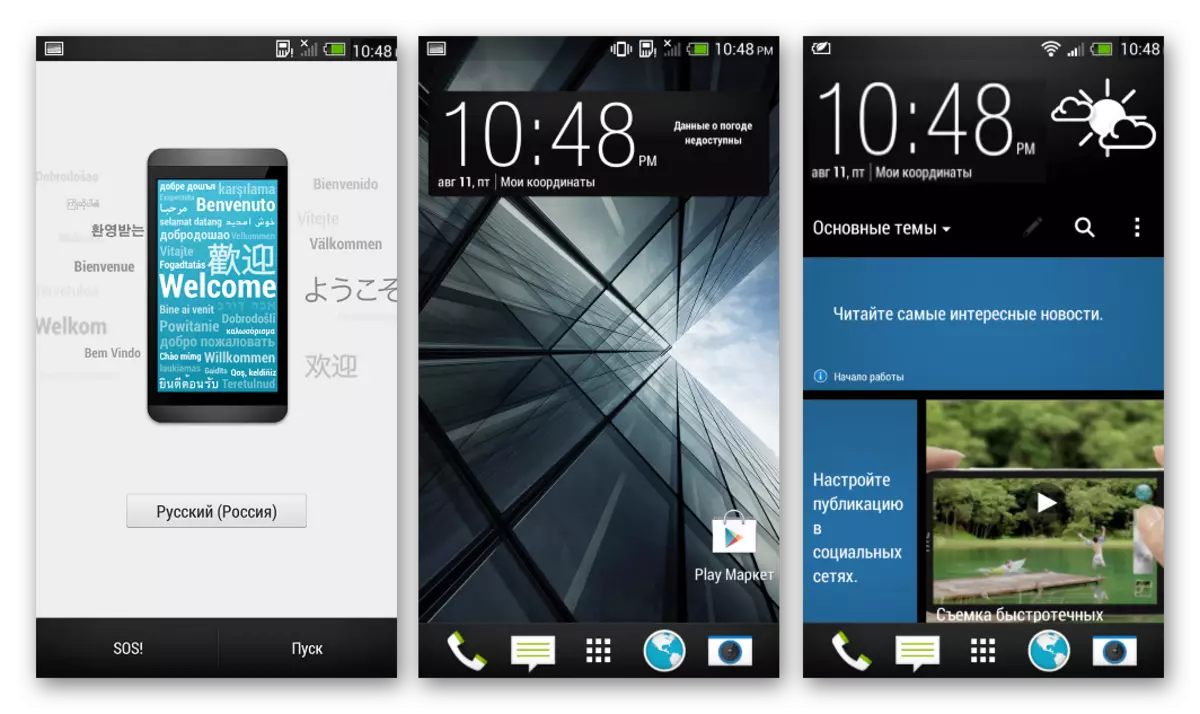
Закључно, хтео бих још једном напоменути важност скрупулозних следећих упутстава приликом инсталирања системског софтвера у ХТЦ-у Оне Кс. Пажљиво спроводите фирмвер, процењујући сваки корак пре него што је то загарантовано и постизање жељеног резултата.
